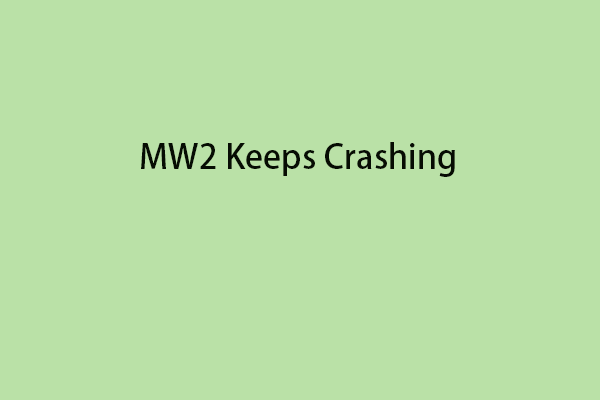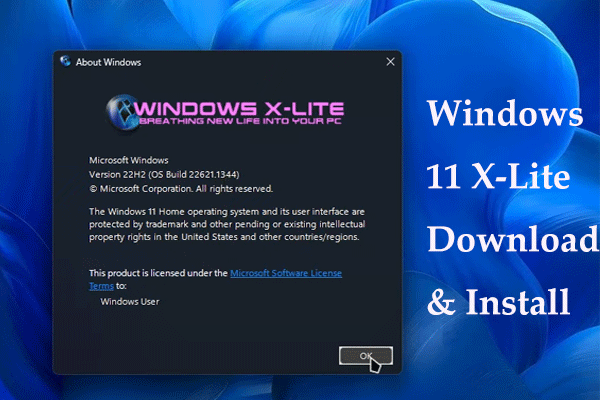Когда закончится жизнь Windows Server 2019 и как его обновить?
Когда закончится срок службы Windows Server 2019 (EOL)? Если вы используете эту операционную систему, вам следует знать срок ее окончания, чтобы иметь возможность принять меры для сохранения данных в целости и сохранности. В этом сообщении от MiniTool рассказывается о дате, о том, как перейти на новую версию и как создать резервную копию данных для их безопасности.
Windows Server 2019, как одна из серверных операционных систем, основана на кодовой базе Windows версии 1809, переизданной 13 ноября 2018 года. Server 2019 имеет три редакции — Datacenter, Essentials и Standard, а также канал долгосрочного обслуживания. (LTSC) версия. Как и другие системы Windows, поддержка этой ОС со стороны Microsoft постепенно сворачивается. Далее давайте посмотрим подробности об окончании срока службы Server 2019.
Прекращение срока действия Windows Server 2019
Когда закончится жизнь Server 2019? Microsoft предлагает две поддержки этой операционной системы, а именно основную поддержку и расширенную поддержку. На данный момент основная поддержка закончилась (9 января 2024 г.). Расширенная поддержка Windows Server 2019 будет прекращена 9 января 2029 года.
После достижения Server 2019 EOL Microsoft больше не предоставляет расширенную поддержку. До 9 января 2029 г. система будет получать только обновления безопасности.
Стоит ли обновляться до Server 2022?
В настоящее время компаниям, которые все еще используют Windows Server 2019, не нужно обновляться до новой версии. Но после 9 января 2029 г. вы не сможете получать обновления и официальную поддержку для исправления новых ошибок, и вы можете подвергнуться повышенному риску кибератак. Чтобы насладиться новыми функциями и улучшениями в новых версиях, таких как Сервер 2022рассмотрите возможность обновления.
Сервер 2022, основанный на Windows Server 2019, содержит множество инноваций по трем ключевым темам, включая платформу приложений, безопасность, а также гибридную интеграцию и управление Azure.
Тогда как обновить Windows Server 2019 до 2022, зная об окончании срока службы Server 2019? Перейдите к следующей части для получения подробной информации.
Как перейти на Windows Server 2022 с Server 2019
Резервное копирование файлов
В процессе обновления вы можете столкнуться с некоторыми потенциальными ошибками или проблемами обновления. Чтобы обеспечить безопасность ваших данных, рассмотрите возможность использования надежного инструмента резервного копирования, такого как MiniTool ShadowMaker, для создания резервной копии важных файлов и папок.
Это программное обеспечение для резервного копирования совместимо с Windows Server 2008/2012/2016/2019/2022, что позволяет легко создавать резервные копии файлов, папок, дисков, разделов и систем. Чтобы создать резервную копию важных данных перед обновлением после окончания срока службы Windows Server 2019, загрузите и установите MiniTool ShadowMaker.
Пробная версия MiniTool ShadowMakerНажмите, чтобы загрузить100% чисто и безопасно
Шаг 1. Запустите MiniTool ShadowMaker в Windows Server 2019.
Шаг 2: Под Резервное копирование вкладка, перейдите к ИСТОЧНИК > Папки и файлывыберите файлы, резервную копию которых хотите создать, и перейдите в МЕСТО НАЗНАЧЕНИЯ чтобы выбрать путь для сохранения файла резервной копии.
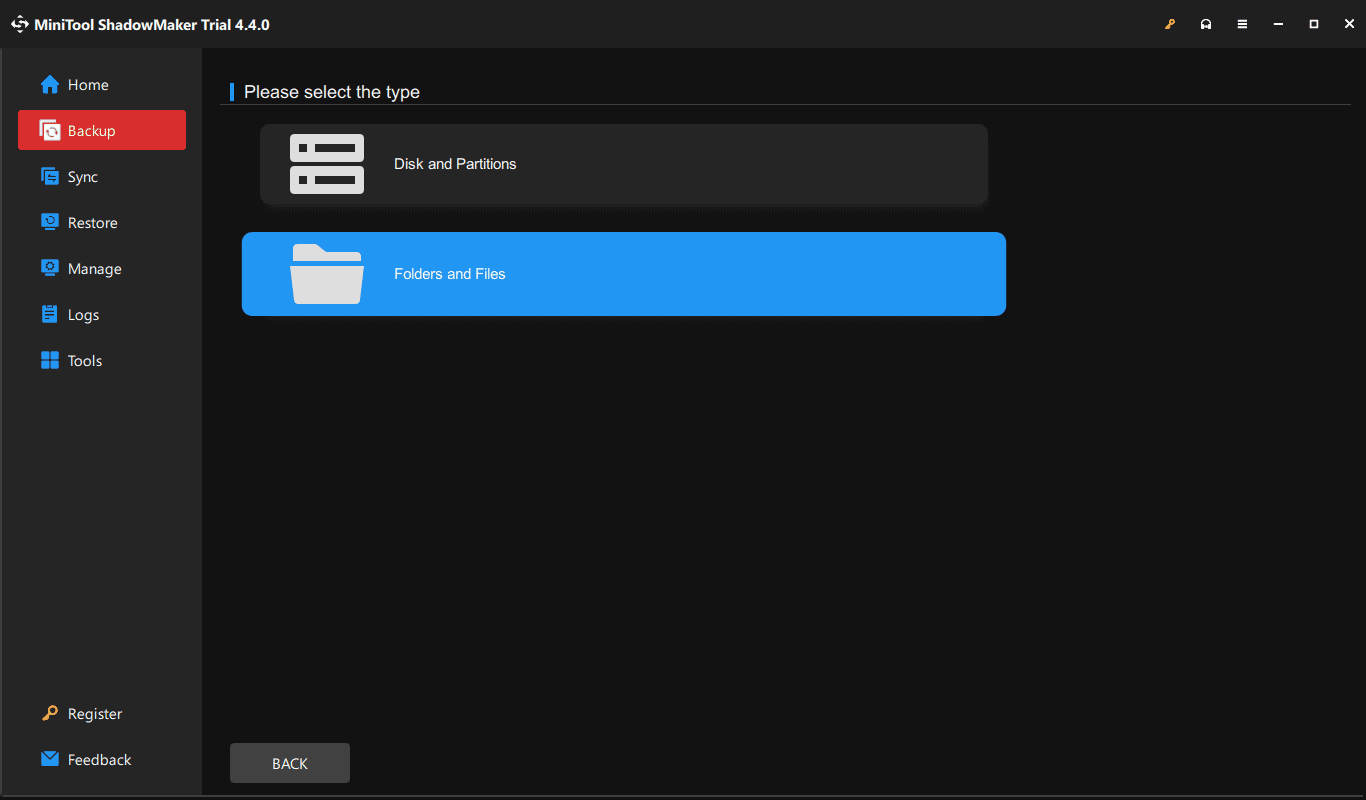
Шаг 3: Нажмите на Резервное копирование сейчас.
Обновление до Сервера 2022
Чтобы обновить Windows Server 2019 до 2022, вы можете выполнить обновление на месте, выполнив следующие действия:
Шаг 1: Загрузите ISO-образ Windows Server 2022..
Шаг 2: Щелкните правой кнопкой мыши по этому файлу, чтобы выбрать Устанавливать.
Шаг 3. Дважды щелкните файл установки, чтобы открыть программу установки Windows Server.
Шаг 4: В следующем интерфейсе выберите версию.
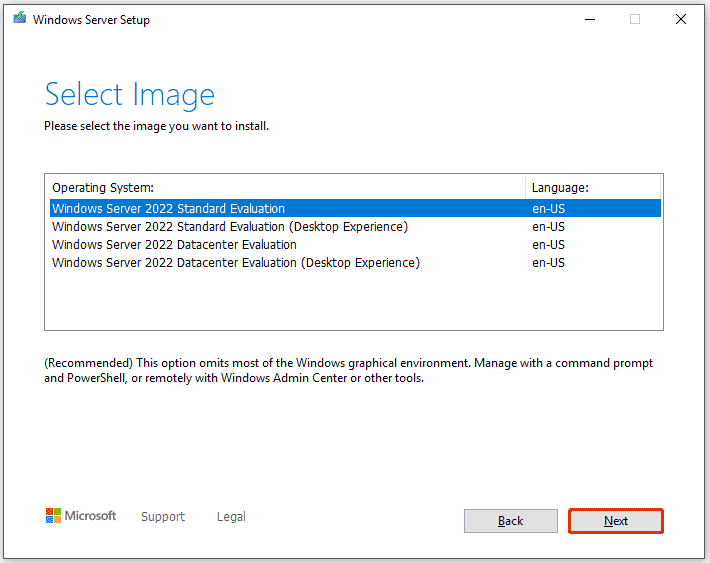
Шаг 5. Завершите процесс обновления согласно инструкциям на экране.
Заключительные слова
Окончание срока службы Windows Server 2019 означает, что Windows не будет получать обновления Windows, и вам следует принять некоторые меры, чтобы избежать потенциальной потери данных: сделайте резервную копию важных файлов, а затем обновите их до Server 2022 или расширенной версии. Надеюсь, это руководство вам очень поможет.